Admin fiók létrehozása, ha nem tud bejelentkezni a Windows 10 rendszerbe
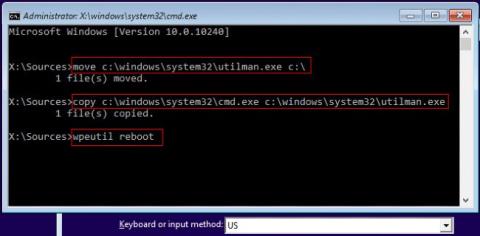
Ez a módszer segít új rendszergazdai fiók létrehozásában a Windows 10 rendszerbe való bejelentkezéshez.
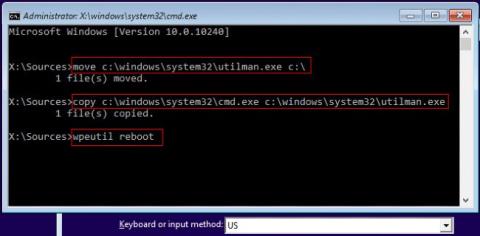
Általában egy új rendszergazdai (adminisztrátori) fiók létrehozásához a Windows 10 rendszerhez először be kell jelentkeznie a Windows 10 rendszerbe rendszergazdai fiókkal vagy rendszergazdai jogokkal rendelkező szokásos fiókkal. Vannak azonban olyan esetek, amikor nem tud bejelentkezni a Windows 10 rendszerbe olyan okok miatt, mint például a jelszó elfelejtése vagy az adminisztrátori jogok elvesztése...
Hogyan hozhat létre új rendszergazdai fiókot, hogy visszaszerezze a hozzáférést a Windows 10 rendszerű számítógépéhez? A Quantrimang alábbi cikke bemutatja, hogyan hozhat létre rendszergazdai fiókot, ha nem tud bejelentkezni a Windows 10 rendszerbe.
Hozzon létre egy rendszergazdai fiókot a Windows 10 rendszerhez a Parancssor segítségével
Mivel nem tud bejelentkezni a Windows 10 rendszerbe, nem tudja megnyitni a Parancssort a Windows 10 rendszerben. De ne aggódjon, a Windows 10 telepítőjének segítségével megnyithatja a Parancssort a bejelentkezési képernyőn.
1. lépés: Cserélje ki az utilman.exe fájlt cmd.exe fájlra a telepítővel
move c:\windows\system32\utilman.exe c:\copy c:\windows\system32\cmd.exe c:\windows\system32\utilman.exe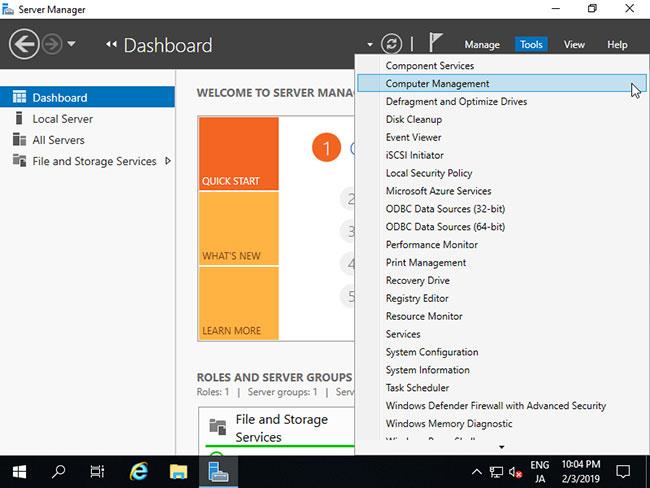
2. lépés: Nyissa meg a Parancssort a Windows 10 bejelentkezési ablakában
Mivel leválasztotta a telepítőt, a számítógép rendesen elindul. Amikor megjelenik a bejelentkezési képernyő, kattintson a Könnyű hozzáférés ikonra a képernyő jobb alsó sarkában. Ha az 1. lépésben mindent helyesen tett, akkor megjelenik a parancssor .
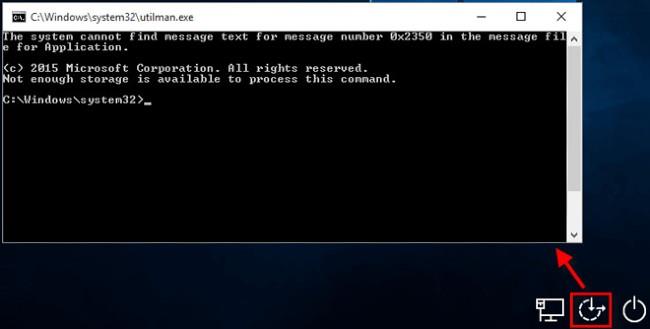
3. lépés: Hozzon létre egy új rendszergazdai fiókot a parancssorok használatával
Most létrehozhat egy új rendszergazdai fiókot a Windows 10 rendszerhez a következő két parancssor futtatásával. Cserélje ki a felhasználó_nevet a beállítani kívánt fióknévre.
net user user_name /addnet localgroup administrators user_name /add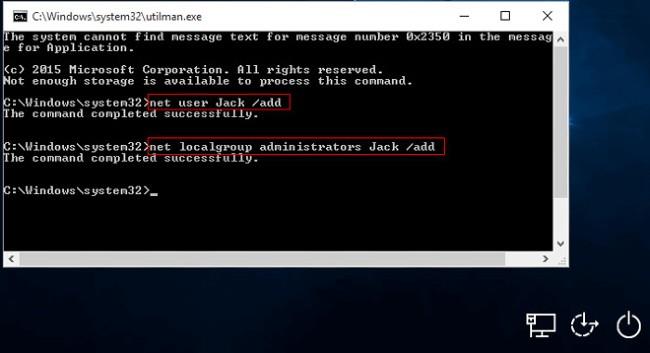
Néhány másodperc múlva az újonnan létrehozott rendszergazdai fiók megjelenik a képernyő bal alsó sarkában, és ezzel bejelentkezhet a Windows 10 rendszerbe.

4. lépés: Állítsa vissza az utilman.exe fájlt
Az adminisztrátori fiók létrehozása után vissza kell állítania az utilman.exe fájlt. Ha ezt nem teszi meg, akkor nem fogja tudni használni a Segédprogramkezelőt a Windows 10 bejelentkezési képernyőjén, a rosszfiúk pedig a Parancssor használatával káros módosításokat hajthatnak végre a számítógépén.
Az utilman.exe visszaállításához kövesse az alábbi lépéseket:
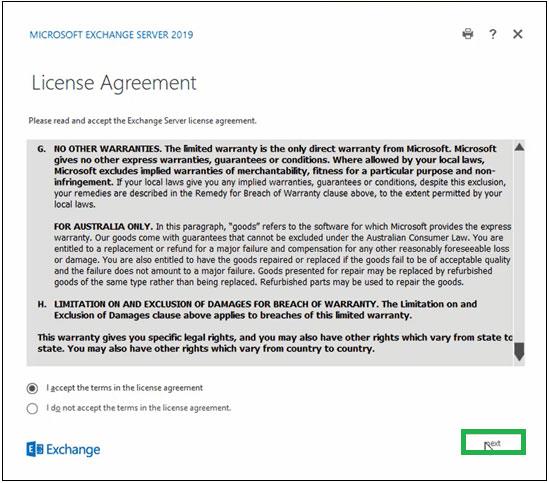
Hozzon létre egy rendszergazdai fiókot a Windows 10 rendszerhez USB vagy CD használatával az iSumsoft telepítéséhez
1. lépés: Hozzon létre egy USB-t vagy CD-t az iSumsoft telepítéséhez

2. lépés: Indítsa el a számítógépet USB-ről vagy iSumsoft telepítő CD-ről
3. lépés: Hozzon létre egy rendszergazdai fiókot a Windows 10 rendszerhez
Amikor megjelenik az iSumsoft Windows Password Refxier képernyő, kattintson a Felhasználó hozzáadása gombra . Írja be a felhasználónevet és a jelszót (opcionális), majd kattintson az OK gombra. A program automatikusan létrehoz egy rendszergazdai fiókot.
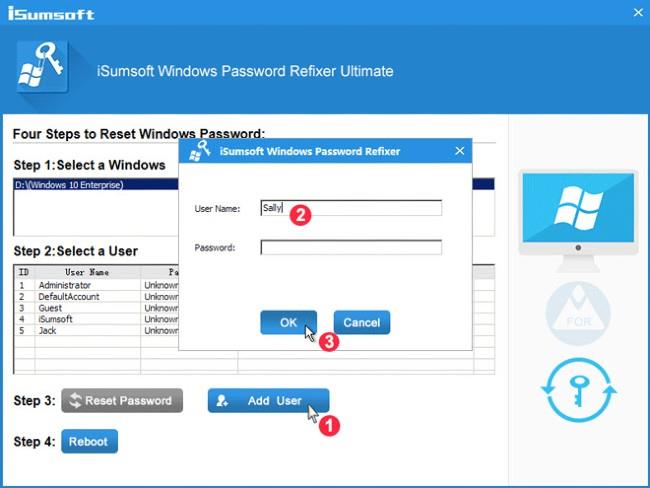
4. lépés: Jelentkezzen be számítógépére az újonnan létrehozott rendszergazdai fiókkal
A létrehozás után a számítógép a szokásos módon újraindul, és a képernyő bal alsó sarkában megjelenik az újonnan létrehozott rendszergazdai fiók. Ezzel a fiókkal bejelentkezhet a Windows 10 rendszerbe.
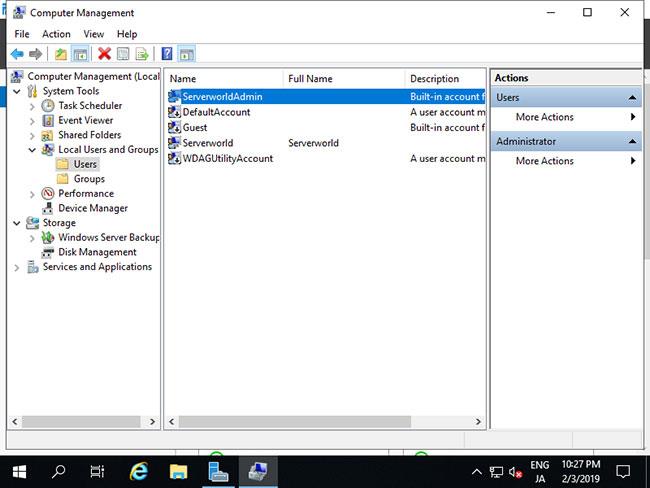
Sok sikert kívánok, és felkérjük, hogy olvassa el a Quantrimanggal kapcsolatos további nagyszerű tippeket:
A Kioszk mód a Windows 10 rendszeren egy olyan mód, amelynél csak 1 alkalmazás használható, vagy csak 1 webhely érhető el vendégfelhasználókkal.
Ez az útmutató bemutatja, hogyan módosíthatja vagy állíthatja vissza a Camera Roll mappa alapértelmezett helyét a Windows 10 rendszerben.
A hosts fájl szerkesztése azt eredményezheti, hogy nem tud hozzáférni az internethez, ha a fájl nincs megfelelően módosítva. A következő cikk a hosts fájl szerkesztését mutatja be a Windows 10 rendszerben.
A fotók méretének és kapacitásának csökkentésével könnyebben megoszthatja vagy elküldheti őket bárkinek. Különösen a Windows 10 rendszeren néhány egyszerű lépéssel csoportosan átméretezheti a fényképeket.
Ha biztonsági vagy adatvédelmi okokból nem kell megjelenítenie a nemrég felkeresett elemeket és helyeket, egyszerűen kikapcsolhatja.
A Microsoft nemrég adta ki a Windows 10 évfordulós frissítését számos fejlesztéssel és új funkcióval. Ebben az új frissítésben sok változást fog látni. A Windows Ink ceruza támogatásától a Microsoft Edge böngészőbővítmény támogatásáig a Start menü és a Cortana is jelentősen fejlődött.
Egy hely számos művelet vezérléséhez közvetlenül a tálcán.
Windows 10 rendszeren letölthet és telepíthet csoportházirend-sablonokat a Microsoft Edge beállításainak kezeléséhez, és ez az útmutató bemutatja a folyamatot.
A Sötét mód a Windows 10 sötét hátterű felülete, amely segít a számítógépnek energiatakarékosságban, és csökkenti a felhasználó szemére gyakorolt hatást.
A tálcán korlátozott hely áll rendelkezésre, és ha rendszeresen több alkalmazással dolgozik, gyorsan elfogyhat a több kedvenc alkalmazás rögzítéséhez szükséges hely.









